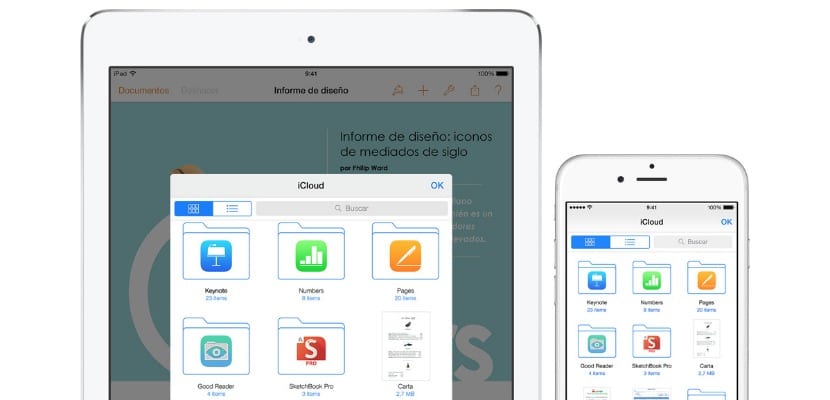
Если вы не узнали об облачных сервисах после недавней массовой утечки личных фотографий знаменитостей и прошлых ошибок, таких как MobileMe, вам следует попробовать iCloud Drive, Ответ Apple на такие сервисы, как Dropbox или Google Диск.
Сервис - это отличная концепция, в которой функции, на которые компания давно полагалась, например, документы заархивировано приложением для чего они были созданы. Однако теперь переход между приложениями стал намного удобнее.
Прежде всего, я должен вас предупредить, что если вы еще не установили публичную бета-версию OS X Yosemite, ваши приложения для iPhone не сможет делиться данными с вашими приложениями Mac.
Чтобы использовать iCloud Drive, вы должны активировать опцию на ваших устройствах. Перейдите в Системные настройки / Настройки, введите параметры iCloud и проверьте, какой параметр активирован.
Если у вас нет безлимитного тарифного плана, вам следует отключить использование мобильных данных с помощью iCloud. Таким образом вы предотвратите постоянную загрузку и скачивание ваших документов и, следовательно, облако не будет потреблять данные вашего тарифа.
Теперь, когда вы включили iCloud Drive, на вашем Mac должно быть папка с таким же названием. Вы увидите, что эта папка, в свою очередь, разделена на несколько папок, каждая из которых предназначена для определенного приложения.
Папка, например, Pages, не сможет размещать другие типы файлов которые не созданы приложением Pages. Вы также можете создавать свои собственные папки и добавлять файлы со своего Mac, перетаскивая их.
Использование iCloud Drive в iOS 8 немного отличается, так как это нет такой файловой системы, как Finder как таковой. Мы должны согласиться на доступ к услуге только через приложения которые его поддерживают, например Pages, Numbers или Keynote. Вам также необходимо активировать iCloud в этих приложениях, чтобы иметь возможность доступа к своим документам из iCloud Drive.
Как только все будет активировано, любые изменения, которые вы вносите на своем Mac в файл в iCloud Drive, это будет отражено в указанном файле на соответствующем устройстве iOS и наоборот.

СОМНЕНИЕ: тогда он служит только для "организации" на Mac (ПК) ... не так ли? так как в IOS мы по-прежнему будем иметь все документы страниц, например, там "не по порядку" ... без возможности создания папок ....
Я думаю, что пора, как только dropbox уходит, с iclouddrive вы можете создавать папки, перетаскивать файлы ... и т. Д., Потому что в противном случае мы не будем использовать его в качестве альтернативы dropbox, это невозможно!
Как ты думаешь, Диего?
После вчерашнего обновления документов вы можете сделать что-то подобное, попробуйте
Я только начинаю и не знаю, как просматривать PDF-файл на моем iPad, который есть на моем стационарном компьютере. Я вставил его в папку на диске, но не знаю, как его увидеть на iPad.
Вам необходимо приложение для iOS, совместимое с iCloud Drive. Попробуйте Documents 5 бесплатно.
Большое спасибо! Сообщение и пояснения очень полезны. Документы 5 отлично подходят для чтения PDF-файлов.